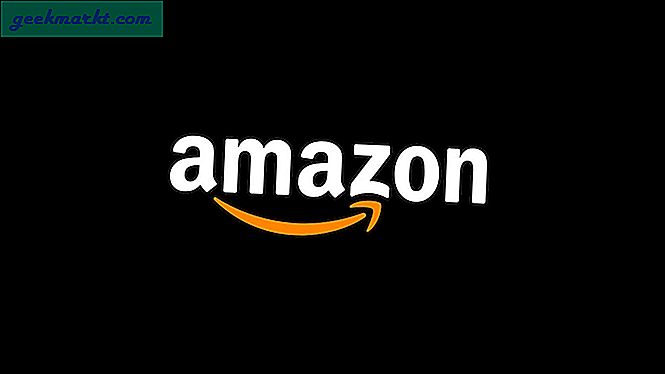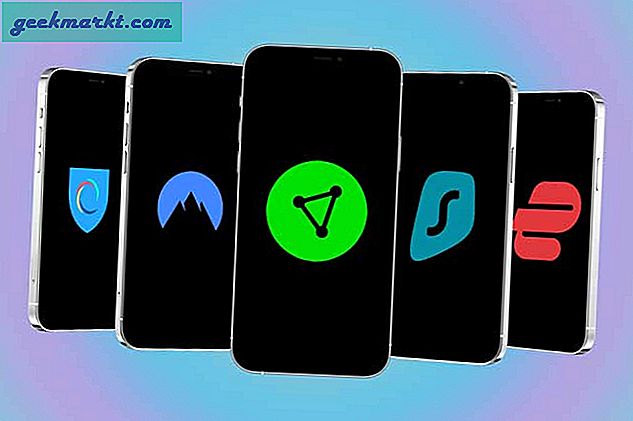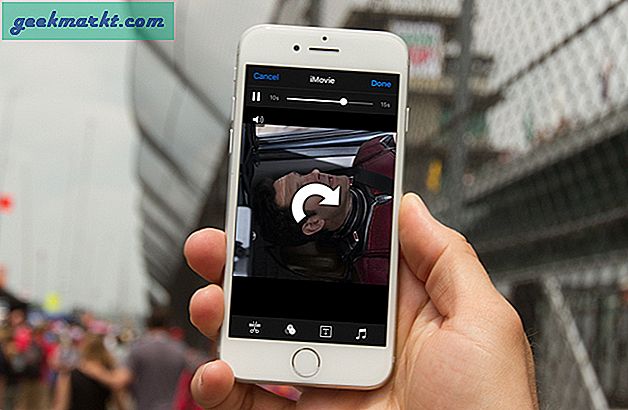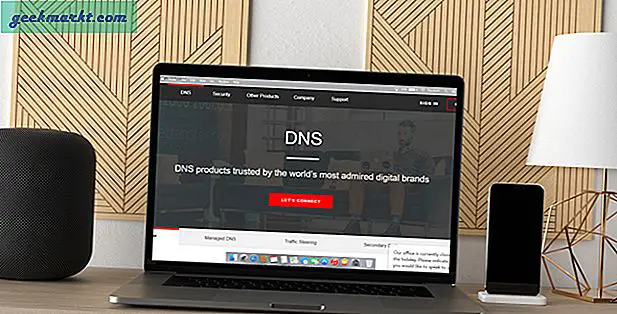Tilsyneladende bruger mange websteder lysbilledshow til listebaserede artikler. Og selvom der ikke er noget galt med lysbilledshow, når de gøres rigtigt, bruger de fleste udgivere det til at få flere visninger pr. Side, hvilket fører til flere annoncer. Dette er et mareridt set fra publikums synspunkt.
Du bruger mere tid på at klikke på "Næste" og vente end faktisk at læse noget. Alt i alt sænker din browserhastighed, men forstyrrer også læseoplevelsen.
Normalt springer jeg til det næste søgeresultat, hvis jeg ser et lysbilledshow på hjemmesiden. Men nogle gange er dette ikke en mulighed. Så hvis du er som mig, der hader diasshow, er der heldigvis nogle værktøjer, der hurtigt kan fjerne irriterende lysbilledshow og konvertere dem til en letlæselig side.
1. Tør af
Du kan bruge denne webapp til at fjerne et diasshow og konvertere dem til en sideartikel.
Se følgende animerede gif, hvordan det fungerer.
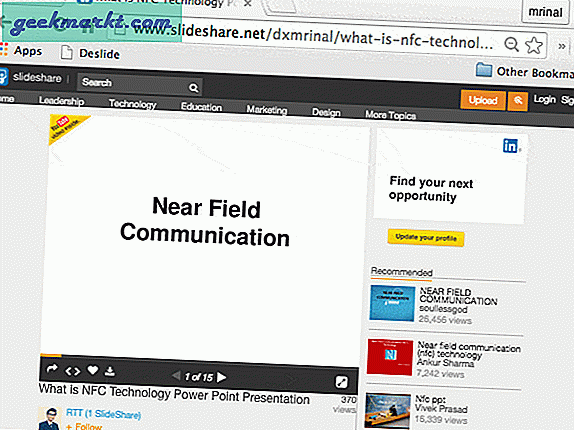
Webstedet understøtter mere end 2k-websteder, inklusive det officielle slideshare-websted. Forfatteren af appen foreslår at oprette en bogmærke med deslide til adgang med et enkelt klik.
Så for at oprette et bogmærke skal du gå til afvise den officielle side (link nederst i artiklen) og derefter trække og slippe bogstavlet 'afvis' på hjemmesiden i browserens bogmærkeområde (tryk CTRL + B, hvis den ikke er synlig.) Og det er det. Næste gang du støder på et lysbilledshow, skal du blot klikke på Deslide Bookmarklet, og det starter alle diasene i den nye fane.
Eller du kan altid gøre det på en gammeldags måde, dvs. kopiere og indsætte webadressen på det websted, der har diasshowet, til Deslide-siden.
Via deslide.clusterfake.net
2. PageZipper
Som navnet antyder, er PageZipper en gratis bookmarklet, der automatisk fletter alle de "næste" sider til en. For at installere PageZipper i din browser skal du blot trække dette link: PageZipper i din bogmærkeværktøjslinje. Når du er færdig, når du besøger et websted med diasshow, skal du blot rulle ned til bunden af en side, PageZipper tilføjer automatisk den næste side i bunden af siden. Hvis du ikke kan se værktøjslinjen bogmærker, skal du gå til Vis og vælge 'Vis bogmærkebjælke'
Følgende video forklarer, hvordan man bruger PageZipper i detaljer